Come trovare la tua versione di Windows 11
Microsoft Windows 11 Eroe / / February 10, 2022

Ultimo aggiornamento il

Ci sono momenti in cui dovrai conoscere la versione e la build di Windows in esecuzione sul tuo PC. Ecco come trovare la tua versione di Windows 11.
Nessun PC Windows 11 è lo stesso. Se stai utilizzando Windows 11 in un ufficio, probabilmente stai utilizzando Windows 11 Pro o Enterprise. In un ambiente scolastico, è probabile che Windows 11 Education. A casa, è probabile che Windows 11 Home sia la versione preferita.
Ogni versione presenta sottili differenze per aiutarla a svolgere i compiti dei suoi utenti. Ecco perché è importante sapere quale versione di Windows 11 stai utilizzando e, soprattutto, come trovare la tua versione di Windows 11, se necessario.
Per fortuna, ci sono diversi modi in cui puoi scoprire quale versione di Windows 11 stai utilizzando. Ecco cosa dovrai fare.
Come trovare la tua versione di Windows 11 con le impostazioni
Puoi scoprire quale versione di Windows è in esecuzione sul tuo sistema utilizzando il file Impostazioni app su Windows 11.
Per trovare la versione di Windows in Impostazioni, procedi nel seguente modo:
- Apri il Inizio menu e premere Impostazioni. Puoi farlo cliccando Start > Impostazioni o utilizzando il Tasto Windows + I scorciatoia.

- Quando si apre Impostazioni, fare clic su Sistema dall'elenco a sinistra.
- A destra, fare clic Di.
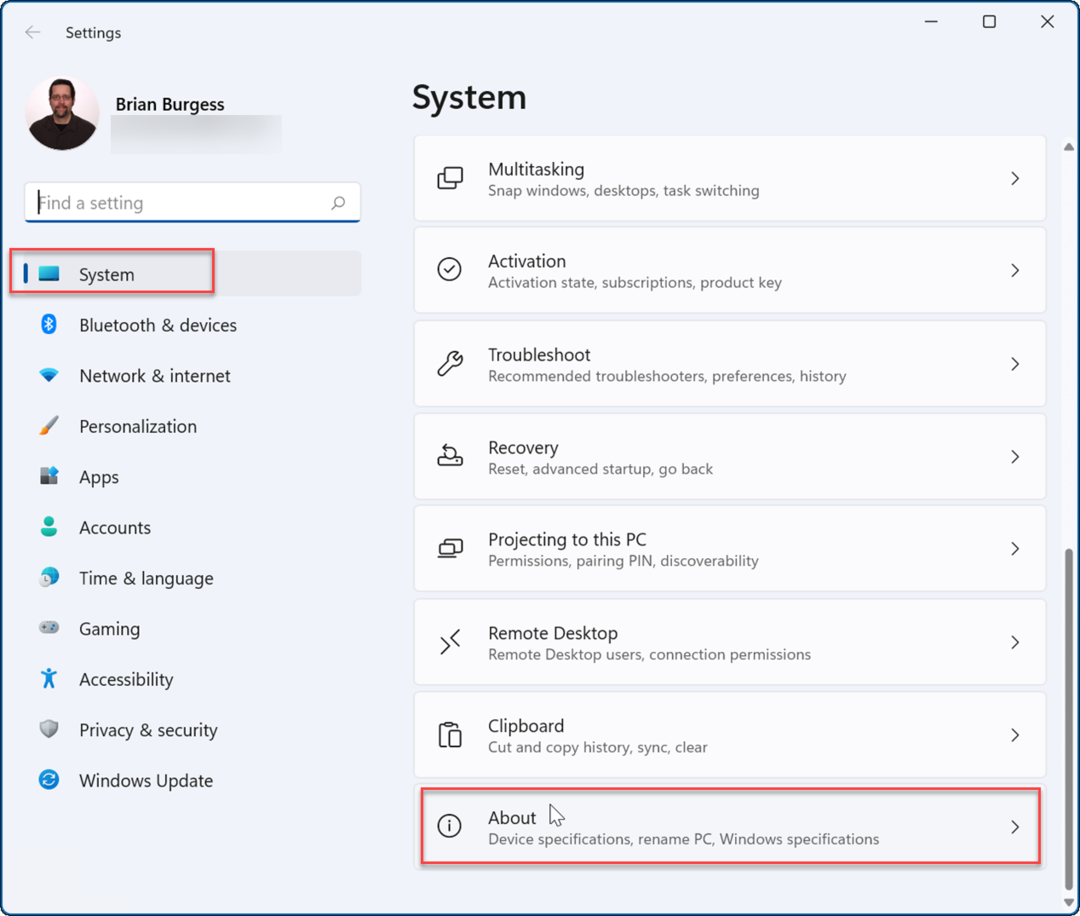
- Scorri verso il basso sotto il Di sezione ed espandere il Specifiche di Windows opzione. Lì vedrai sia la versione che il numero di build di Windows 11. Nota che puoi fare clic su copia pulsante per salvarlo negli appunti e inviarlo via e-mail o SMS, se necessario.
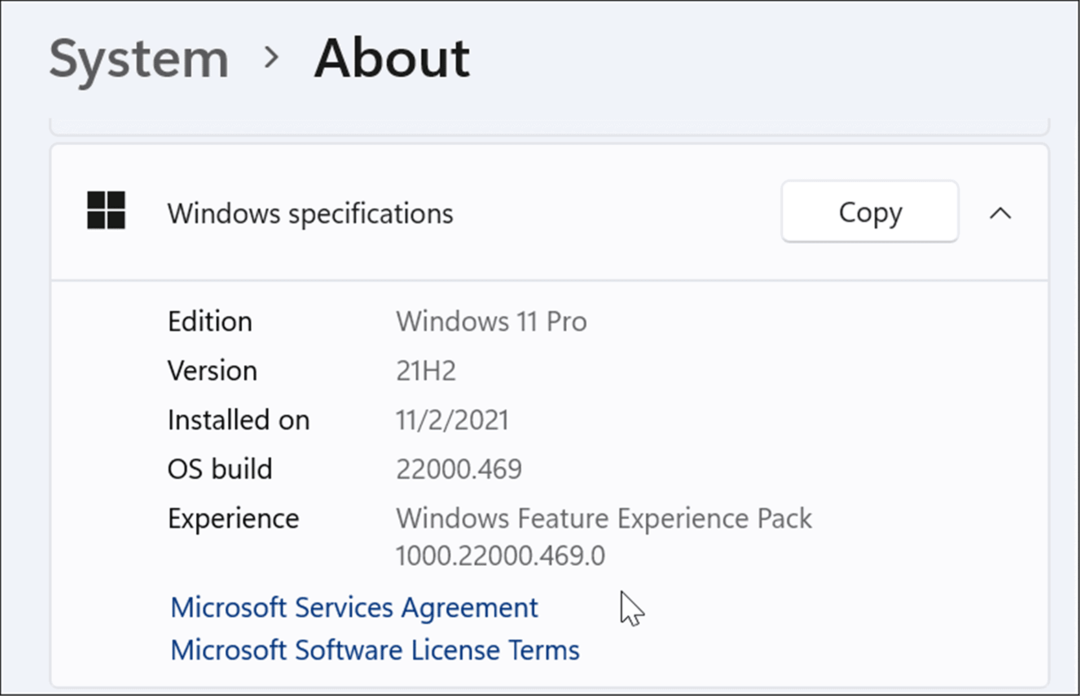
Vale anche la pena notare che qui puoi vedere se stai eseguendo il Casa o professionista versione di Windows. Potresti aver bisogno di queste informazioni come alcune funzionalità Crittografia del dispositivo BitLocker e i controlli dei criteri di gruppo sono disponibili solo nella versione Pro, ad esempio.
Come controllare la tua versione di Windows 11 usando Winver
Un altro modo semplice per trovare la versione di Windows è tramite un semplice comando: il vincitore comando.
Per trovare la tua versione di Windows 11 utilizzando winver, procedi nel seguente modo:
- Usa la scorciatoia da tastiera Tasto Windows + R per avviare la finestra di dialogo Esegui.
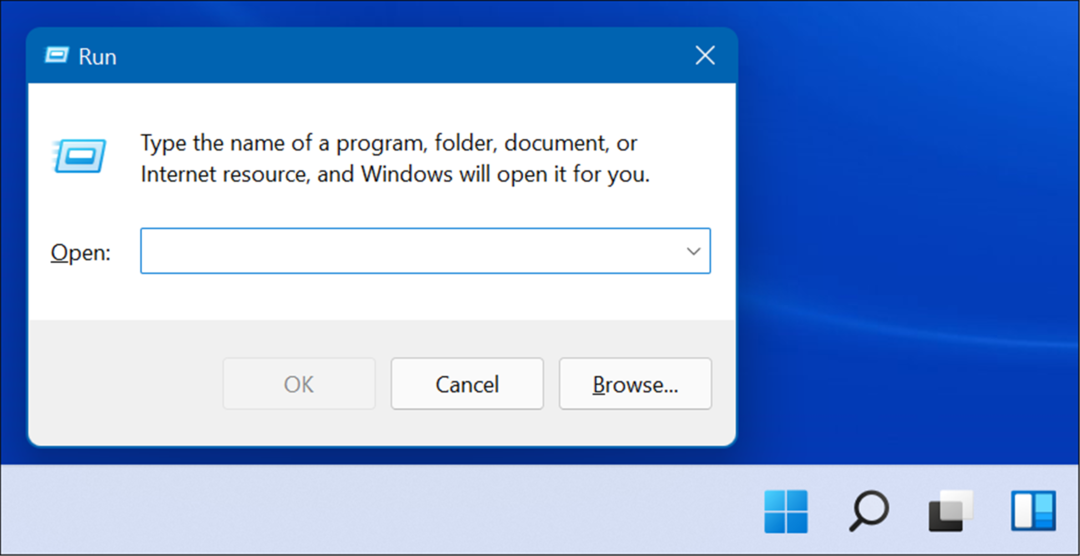
- Digita il seguente comando e fai clic ok o colpisci accedere.
Winver
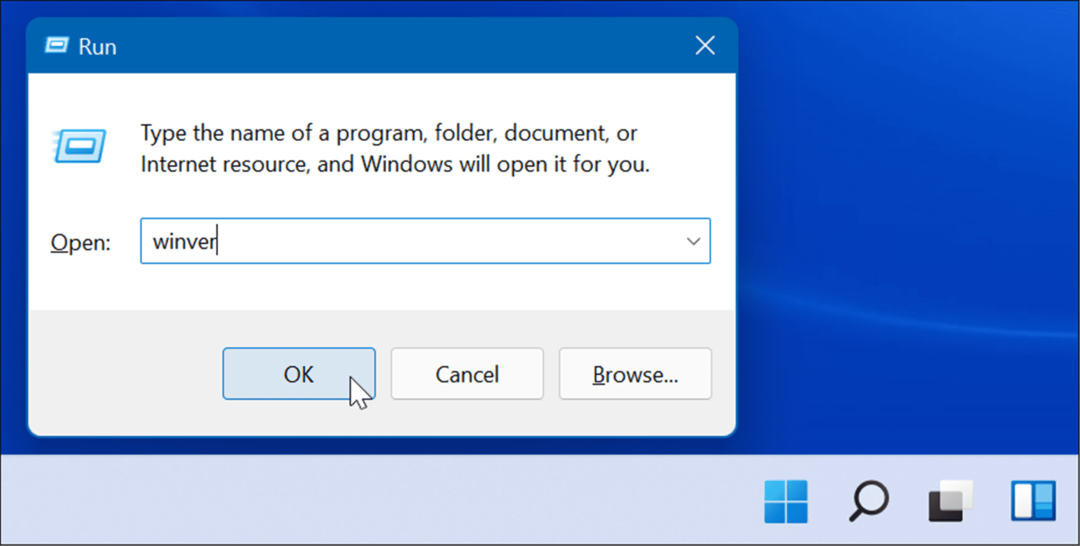
- Questo fa apparire il Informazioni su Windows schermata che mostra la tua versione di Windows 11 e il numero di build.
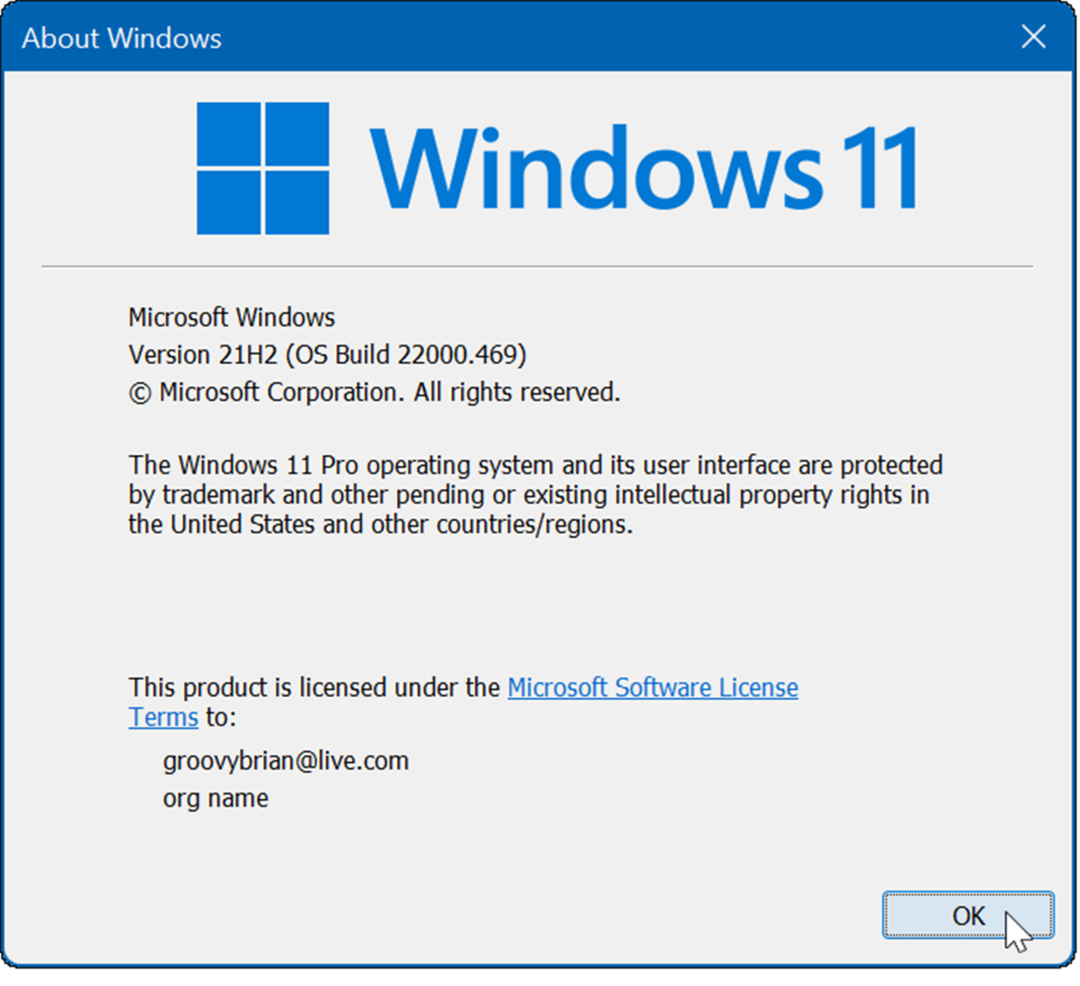
Trova la versione di Windows 11 con PowerShell
Per trovare la tua versione di Windows 11 con PowerShell, segui questi passaggi:
- premi il Pulsante Start o Chiave di Windows.
- Nel menu Start, digita powershell e seleziona il risultato migliore.
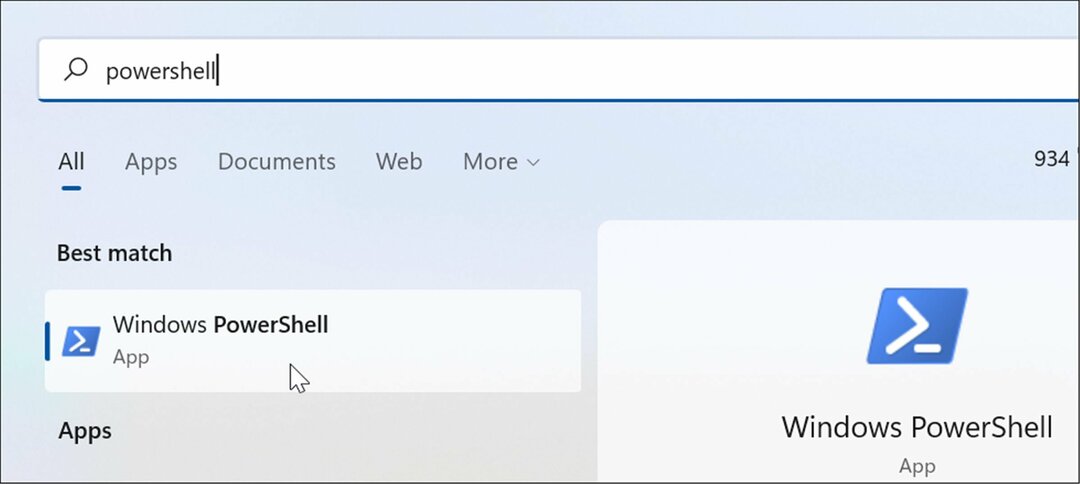
- quando Windows PowerShell si apre, inserisci il seguente comando e premi accedere.
Ottieni-Informazioni sul computer | Selezionare OsName, OSDisplayVersion, OsBuildNumber
- Aspetta un momento mentre interroga la tua versione di Windows 11 e il numero di build.
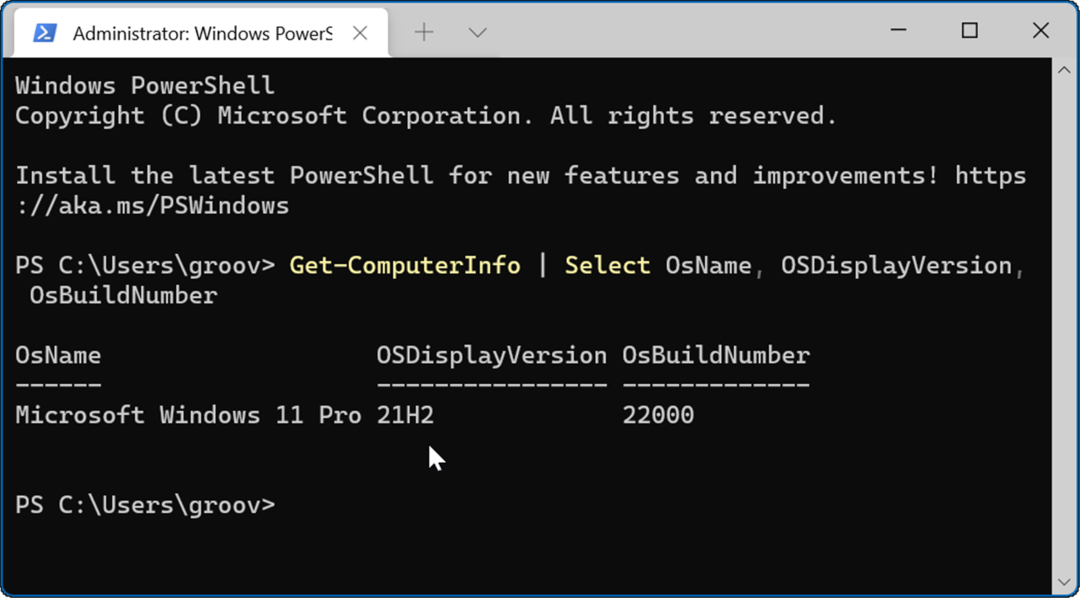
Una volta che hai la versione, puoi chiudere Windows PowerShell e tornare a ciò che stavi facendo.
Versioni di Windows 11
Conoscere la versione di Windows 11 in esecuzione è sempre utile. Potresti aspettarti alcune funzionalità che sono disponibili solo nelle versioni aggiornate. Dopo aver controllato la tua versione, potresti volerlo Controlla gli aggiornamenti per assicurarti di ottenere il massimo dal tuo PC Windows 11.
D'altra parte, potrebbero esserci momenti in cui non si desidera l'ultima versione. Microsoft ha l'abitudine di rimozione di funzionalità legacy quando viene rilasciata una nuova versione. Forse hai un'app o un componente hardware che non è pronto per una nuova versione. In quel caso, puoi interrompere gli aggiornamenti automatici sul tuo PC.
Come trovare il codice Product Key di Windows 11
Se è necessario trasferire il codice Product Key di Windows 11 o semplicemente per eseguire un'installazione pulita del sistema operativo,...
Come cancellare la cache di Google Chrome, i cookie e la cronologia di navigazione
Chrome fa un ottimo lavoro nel memorizzare la cronologia di navigazione, la cache e i cookie per ottimizzare le prestazioni del browser online. Ecco come...
Abbinamento dei prezzi in negozio: come ottenere i prezzi online durante gli acquisti nel negozio
Acquistare in negozio non significa dover pagare prezzi più alti. Grazie alle garanzie di abbinamento dei prezzi, puoi ottenere sconti online mentre fai acquisti a...
Come regalare un abbonamento Disney Plus con una carta regalo digitale
Se ti sei divertito con Disney Plus e vuoi condividerlo con altri, ecco come acquistare un abbonamento Disney+ Gift per...
